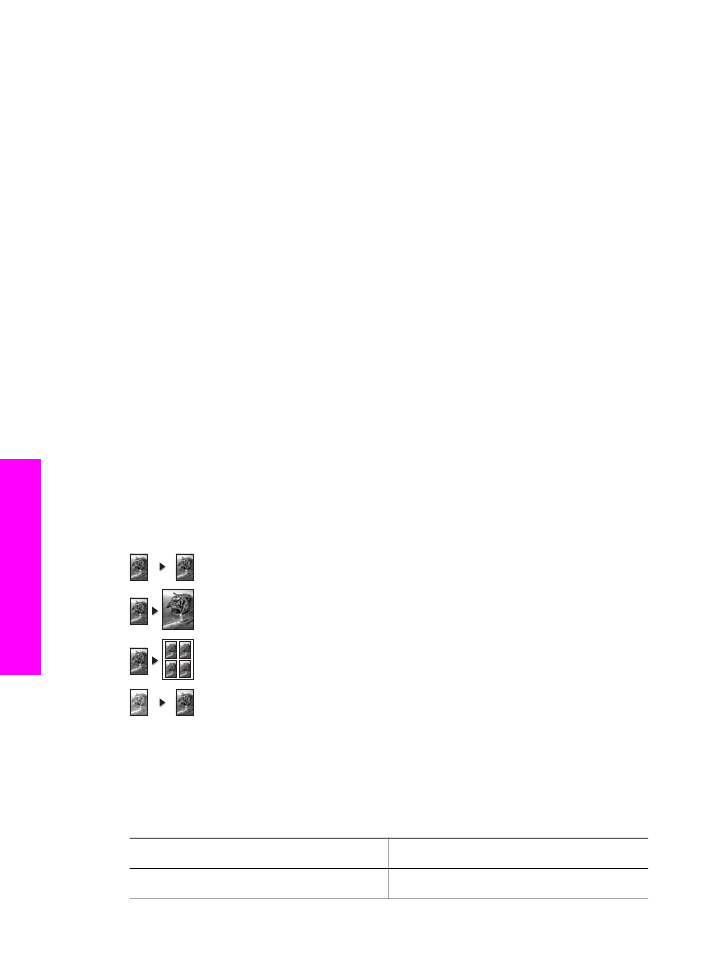
용지 크기 설정
를
참조하십시오
.
용지
종류 설정 방법에 대한 자세한 내용은
복사
용지 종류 설정
를
참조하십시오
.
복사
품질 설정에 대한 자세한 내용은
복사
속도 또는 품질 높이기
을
참조하십시오.
경계선
없는 사진 복사, 기호에 맞게 사진 복사본 확대 및 축소, 한 페이지에 여
러
사진 복사 그리고 흐린 사진의 복사본 품질 개선과 같은 사진 복사본 작업
의
수행 방법에 대해 알 수 있습니다.
경계선
없는 10 X 15cm(4 X 6인치) 사진 복사본 만들기
.
10 x 15cm(4 x 6인치) 사진을 전체 페이지 크기로 복사
.
한
페이지에 같은 사진을 여러 개 복사
.
복사본의
밝은 영역 향상
.
복사
용지 크기 설정
HP all-in-one에서 용지 크기를 설정할 수 있습니다. 입력 용지함에 있는 용지
와
같은 크기를 선택해야 합니다. 기본적으로 용지 크기는 [
자동
]으로 설정되어
있으므로
HP all-in-one이 용지함에 있는 용지 크기를 감지합니다.
용지
종류
권장
용지 크기 설정
복사기
, 다목적 또는 일반 용지
[
Letter
] 또는 [
A4
]
60
HP Officejet 7300/7400 series all-in-one
복사
기능
사용
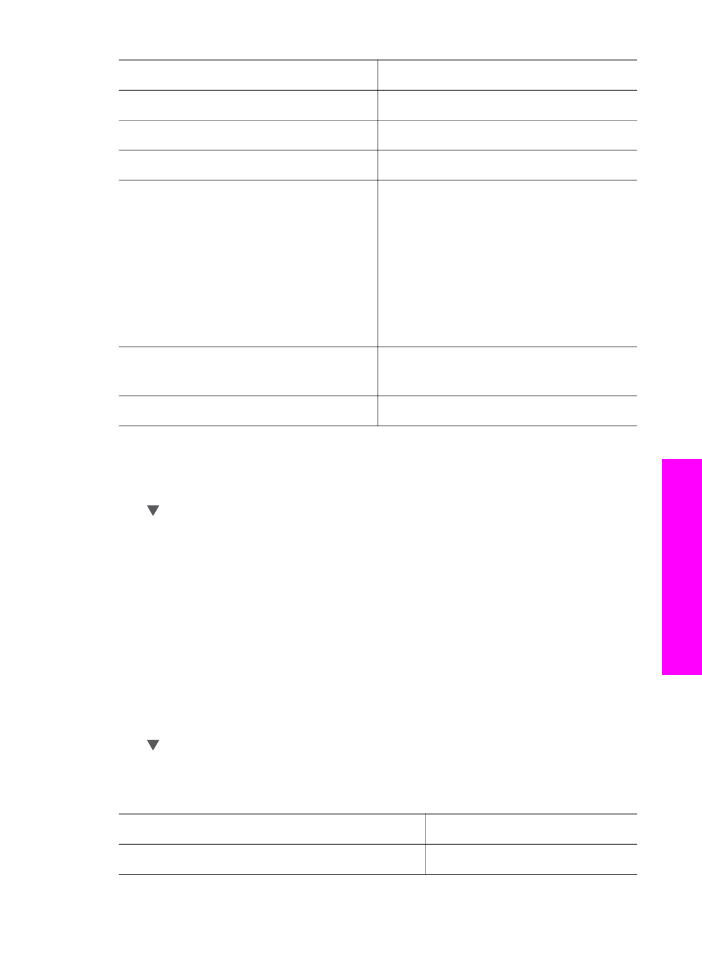
용지
종류
권장
용지 크기 설정
잉크젯
용지
[
Letter
] 또는 [
A4
]
전사
용지
[
Letter
] 또는 [
A4
]
편지지
[
Letter
] 또는 [
A4
]
인화지
[
10x15cm
] 또는 [
10x15cm 경계선 없
음
]
[
4x6인치
] 또는 [
4x6 경계선 없음
]
[
4x6인치
] 또는 [
4x6 경계선 없음
]
[
레터
] 또는 [
레터
경계선 없음
]
[
A4
] 또는 [
A4 경계선 없음
]
[
L 크기
] 또는 [
L 크기 경계선 없음
]
Hagaki 카드
[
우편
카드
] 또는 [
우편
카드 경계선 없
음
]
투명
필름
[
Letter
] 또는 [
A4
]
제어판에서
용지 크기를 설정하려면
1
복사
영역에서 [메뉴]를 누른 다음 [2]을 누릅니다.
[
복사
메뉴
]가 표시되면 [
용지
크기
]를 선택합니다.
2
를
눌러 적당한 용지 크기를 강조 표시합니다.
3
표시된
용지 크기를 선택하려면 [OK]를 누릅니다.
복사